在Excel中从一段话中提取某段文字的方法有:使用FIND函数、MID函数、LEFT函数、RIGHT函数。下面将详细描述如何使用这些函数中的一种方法来提取特定的文字。
使用FIND函数和MID函数可以非常精确地从一段话中提取特定的文字。FIND函数用于找到特定文本在字符串中的位置,而MID函数则用于从特定位置提取指定长度的文本。例如,如果你想从字符串中提取特定单词或短语,你可以首先使用FIND函数找到该短语的起始位置,然后使用MID函数提取该短语。
一、使用FIND函数和MID函数提取特定文字
1、FIND函数的使用
FIND函数的基本语法为:
FIND(find_text, within_text, [start_num])
其中:
find_text:要查找的文本。
within_text:包含要查找文本的字符串。
[start_num]:可选参数,指定查找的起始位置(默认为1)。
2、MID函数的使用
MID函数的基本语法为:
MID(text, start_num, num_chars)
其中:
text:包含要提取文本的字符串。
start_num:要提取的文本的起始位置。
num_chars:要提取的字符数。
3、结合使用FIND和MID函数
假设单元格A1中有以下文本:“今天的天气非常好,我们可以去公园散步。”,并且我们想从这段文本中提取“天气非常好”这几个字。
步骤如下:
使用FIND函数找到“天气”的起始位置:
=FIND("天气", A1)
这将返回起始位置的数值。
使用MID函数从找到的起始位置提取“天气非常好”:
=MID(A1, FIND("天气", A1), 5)
其中5表示我们要提取的字符数。
通过这种方法,我们可以灵活地从任意字符串中提取特定的文字。
二、使用LEFT和RIGHT函数提取特定文字
1、LEFT函数的使用
LEFT函数的基本语法为:
LEFT(text, [num_chars])
其中:
text:包含要提取文本的字符串。
[num_chars]:要提取的字符数。
2、RIGHT函数的使用
RIGHT函数的基本语法为:
RIGHT(text, [num_chars])
其中:
text:包含要提取文本的字符串。
[num_chars]:要提取的字符数。
3、结合使用LEFT和RIGHT函数
假设单元格A1中有以下文本:“今天的天气非常好,我们可以去公园散步。”,并且我们想从这段文本中提取最后的“公园散步”这几个字。
步骤如下:
使用RIGHT函数提取最后的6个字符:
=RIGHT(A1, 6)
这将返回“公园散步”。
通过这种方法,我们可以从字符串的头部或尾部提取特定的文字。
三、使用Excel内置的文本函数组合提取特定文字
1、组合使用FIND、LEN和MID函数
有时我们需要从字符串中间提取特定的文字,这时我们可以组合使用FIND、LEN和MID函数。
假设单元格A1中有以下文本:“今天的天气非常好,我们可以去公园散步。”,并且我们想从这段文本中提取“我们可以去公园”这几个字。
步骤如下:
使用FIND函数找到“我们”的起始位置:
=FIND("我们", A1)
这将返回起始位置的数值。
使用LEN函数计算总字符数:
=LEN(A1)
这将返回字符串的总字符数。
使用MID函数从找到的起始位置提取“我们可以去公园”:
=MID(A1, FIND("我们", A1), 8)
其中8表示我们要提取的字符数。
通过这种组合方法,我们可以更加灵活和精确地从字符串中提取所需的文字。
四、使用Excel的文本函数处理复杂文本
1、处理带有特定格式的文本
在处理带有特定格式的文本时,可以结合使用多个文本函数。例如,假设单元格A1中有以下文本:“Order#12345 – Amount: $678.90”,并且我们想从中提取订单号和金额。
步骤如下:
使用FIND函数找到订单号的起始位置:
=FIND("#", A1) + 1
这将返回订单号的起始位置。
使用MID函数提取订单号:
=MID(A1, FIND("#", A1) + 1, FIND(" -", A1) - FIND("#", A1) - 1)
这将返回订单号“12345”。
使用FIND函数找到金额的起始位置:
=FIND("$", A1) + 1
这将返回金额的起始位置。
使用MID函数提取金额:
=MID(A1, FIND("$", A1) + 1, LEN(A1) - FIND("$", A1))
这将返回金额“678.90”。
通过这种方法,我们可以处理和提取带有特定格式的复杂文本。
五、使用Excel的文本函数自动化文本提取
1、自动化提取特定模式的文本
在处理大量数据时,可以使用Excel的文本函数自动化提取特定模式的文本。例如,假设我们有一个包含大量订单信息的表格,并且每个订单信息的格式都类似于:“Order#12345 – Amount: $678.90”。
步骤如下:
使用FIND函数和MID函数提取所有订单号:
=MID(A1, FIND("#", A1) + 1, FIND(" -", A1) - FIND("#", A1) - 1)
使用FIND函数和MID函数提取所有金额:
=MID(A1, FIND("$", A1) + 1, LEN(A1) - FIND("$", A1))
通过这种方法,我们可以自动化提取大量数据中的特定模式的文本,从而大大提高工作效率。
六、总结
在Excel中,使用文本函数提取特定文字是非常强大和灵活的。通过组合使用FIND、MID、LEFT、RIGHT等函数,我们可以从任意字符串中精确提取所需的文字。这些方法不仅适用于简单的文本提取,还可以处理带有特定格式的复杂文本,并且可以实现自动化提取。掌握这些技巧,将大大提高你在Excel中的数据处理效率。
相关问答FAQs:
1. 如何在Excel中从一段文字中提取特定的文本?
要在Excel中从一段文字中提取特定的文本,您可以使用文本函数和字符串处理函数来完成。首先,您需要确定要提取的文本的位置和长度。然后,您可以使用函数如LEFT、RIGHT、MID或FIND来提取所需的文本。
2. 我该如何使用Excel函数从一段文字中提取特定的词语?
要从一段文字中提取特定的词语,您可以使用Excel的文本函数和字符串处理函数。首先,您可以使用FIND函数来确定词语在文本中的位置。然后,使用LEFT、RIGHT或MID函数来提取所需的词语。
3. 如何在Excel中提取一段文字中的数字?
如果您想在Excel中从一段文字中提取数字,可以使用Excel的文本函数和字符串处理函数。首先,您可以使用FIND函数来确定数字在文本中的位置。然后,使用MID函数来提取所需的数字。如果数字的位置不固定,您还可以结合使用IF、ISNUMBER和SUBSTITUTE函数来提取数字。
文章包含AI辅助创作,作者:Edit2,如若转载,请注明出处:https://docs.pingcode.com/baike/4311939